Hur man tar bort DRM från Adobe Digital Editions
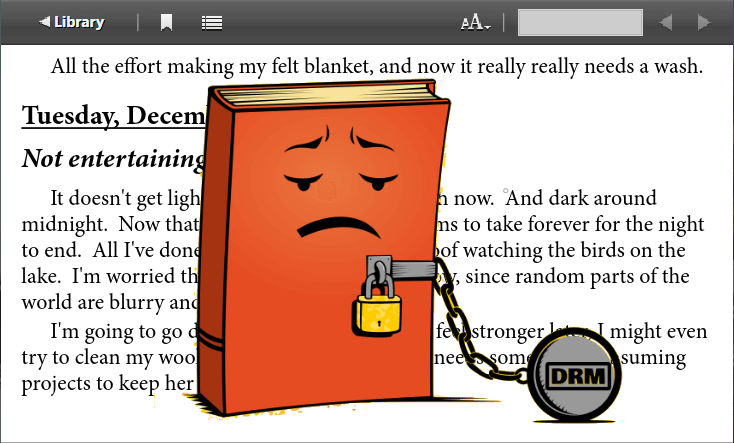
Du har förmodligen fått några e-böcker, tidskrifter från internet eller köpt några e-böcker från Kobo, Google Play Books, och förlaget gav dig ACSM-filer. ACSM (står för Adobe Content Server Manager) är inte en faktisk e-bok utan en länk – en länk för att ladda ner den faktiska e-boken i Adobe Digital Editions (förkortning till ADE).
När du släpper en ACSM i Adobe Digital Editions för första gången dyker det upp ett fönster som uppmanar dig att auktorisera datorn med Adobe ID. När du har angett ditt Adobe-konto och lösenord kommer Adobe Digital Editions att börja ladda ner innehållet. När du är klar kan du högerklicka på en nedladdad bok i bokhyllorna och trycka på "Visa fil i Utforskaren", den faktiska boken är redan nedladdad som EPUB- eller PDF-format och skyddad av DRM. Dessa böcker kan bara öppnas på en enhet som auktoriserar med ditt Adobe-ID , och observera, böckerna är skrivskyddade, du kan inte kopiera texten eller skriva ut dem .

För att ta bort Adobe DRM behöver du speciell programvara, och följande är en steg-för-steg-guide för hur du tar bort DRM från Adobe Digital Editions, som är tillämplig för både Windows- och Mac-användare.
Hur man tar bort Adobe DRM på Windows och Mac (Använd inte för kommersiella ändamål)
Steg 1. Släpp e-boken (ACSM-fil) till Adobe Digital Editions
Som vi nämnde tidigare, efter att du auktoriserat datorn med Adobe ID och släppt eBook-filen till Adobe Digital Editions, kommer boken automatiskt att laddas ner som en DRMed EPUB/PDF-fil och sparas på din dator.

Steg 2. Ladda ner och installera ett program för att ta bort Adobe DRM
Epub eller Ultimate är det mest pålitliga verktyget för borttagning av Adobe DRM, som har varit i drift i många år. Den håller alltid hög kvalitet och följer upp varje DRM-uppdatering i tid. Så om Adobe ändrar DRM-systemet kommer detta program också att uppdateras så snabbt som möjligt. Det är en expert på detta område, har mer kraftfull dekrypteringsteknik jämfört med annan liknande programvara. Möjligheten att ta bort Tända , Kobo , SKRYMSLE och Adobe eBooks DRM är dess fyra huvudfunktioner.
Du kan ladda ner den senaste versionen av den officiella
Epub eller Ultimate
här, installera det på din Windows eller Mac och fortsätt sedan till nästa steg.
Gratis nedladdning
Gratis nedladdning
Steg 3. Starta programmet och gå till fliken "Adobe".
Starta programmet, gå till "Adobe"-fliken och du kan se de nedladdade PDF/EPUB-böckerna (du behöver inte lägga till böcker manuellt). Dra böckerna från den vänstra rutan till den högra rutan för att ta bort DRM. Böckerna som har dekrypterats kommer att visa " ✔Dekrypterad ".

Steg 4. Tryck på "Konvertera till EPUB" eller " Konvertera till PDF "
Har du sett den stora blå knappen "Konvertera till EPUB"? Klicka på det så får du några EPUB-filer utan något DRM-skydd. Om du inte vill spara böckerna som EPUB-format kan du välja MOBI , AZW3 , PDF , eller TXT från rullgardinsmenyn.
Använda
Epub eller Ultimate
att ta bort DRM från Adobe Digital Editions är helt enkelt. Ladda gärna ner och prova nu.
Gratis nedladdning
Gratis nedladdning



